В терминала много потребители се придържат към Bash. В резултат на това терминалният им опит не е толкова добър, колкото би могъл да бъде. Това е много основно, без модерни функции извън кутията. Ако искате по-добро терминално изживяване, помислете за преминаване от Bash към Fish Shell.
Инсталирайте Fish Shell
Преди да преминете от Bash към Fish Shell като вашпървичен терминал Shell, ще трябва да го инсталирате на Linux. За щастие, неговата много популярна и има пакети за почти всяка дистрибуция на Linux там. Отворете терминал и въведете командата по-долу, за да го инсталирате.
Ubuntu
sudo apt install fish
Debian
sudo apt-get install fish
Arch Linux
sudo pacman -S fish
Fedora
sudo dnf install fish
OpenSUSE
sudo zypper install fish
Други Linux
Рибата е наоколо известно време, въпреки че есравнително модерни по характеристики. Поради възрастта си, това е доста лесно да го получите на почти всяка дистрибуция на Linux. За да го инсталирате, отворете терминал и проверете вашия мениджър на пакети за „fish“ или „fish shell“. Освен това, проверете официалната страница на Github и я изградете от източник с програмния код.
Превключете Bash към Fish Shell
Използването на Fish като основна черупка може да отнеме някоисвикване, тъй като е много различно от Bash. За разлика от много други алтернативи (като Zsh, Ksh и т.н.), Fish не използва системата Bash като основа. Тъй като Fish има този дизайн, някои команди могат да откажат да работят поради различен синтаксис и вероятно ще трябва да промените някои навици, когато използвате терминала.

За щастие за вас, има страхотна страница, която очертававсички тънкости на Рибната раковина и околната среда, която да надникнете. Той очертава синтаксиса на рибата, как се справя с тръбопроводите и много други неща. Ако обмисляте да превключите, направете си услуга и го прочетете.
След като разгледате матрицата, е безопасно да отворите терминал и да промените стандартната обвивка на потребителя от Bash на Fish Shell. В терминала стартирайте CHSH команда. Въпреки това, не го стартирайте Sudoили евентуално бихте могли да смените черупката на потребителя Root с Fish, вместо с вашата собствена.
chsh -s /usr/bin/fish
Изпълнение на CHSH командата ще назначи на вашия потребител новата обвивка. За да получите незабавен достъп до Риба с вашия потребител, пишете риба в терминала. В противен случай рестартирайте вашия Linux компютър, за да финализирате превключвателя. След рестартиране влезте отново и отворете терминал отново. Ако всичко върви както трябва, Fish ще бъде новото по подразбиране и ще бъдете посрещнати с Fish Shell, а не с Bash.
Конфигуриране на риба
Въпреки че сте преминали към Рибната черупка, тя не е напълно готова за употреба. Следващата стъпка е да го конфигурирате. В терминала създайте нова папка за конфигурация.
mkdir -p ~/.config/fish
След това създайте нов конфигурационен файл вътре в новата папка Fish config:
touch ~/.config/fish/config.fish
Използвайки докосване създава празен конфигурационен файл на Fish Shellнищо в него. В този момент е безопасно да добавите всякакви персонализирани конфигурации в черупката. За повечето потребители единствената необходима промяна е тази, която трайно да деактивира поздравителното съобщение. Добавете модификацията към Fish конфигурацията, като изпълните следната команда:
echo "set fish_greeting """ >> ~/.config/fish/config.fish
Конфигуриране на резервна риба
Настройка на Риба на множество компютри може да бъдедоста досадно, тъй като ще трябва да създадете нова конфигурация за всеки компютър. По-бърз начин е да създадете резервно копие на файла и да го възстановите на всеки компютър, на който планирате да използвате Fish. За да архивирате конфигурацията, изпълнете тази команда в терминала
cp ~/.config/fish/config.fish ~/Documents/
За да възстановите конфигурацията, преместете файла в новия компютър, поставете го в папката „Документи“ и стартирайте:
mkdir -p ~/.config/fish cp ~/Documents/config.fish ~/.config/fish/config.fish
персонализиране
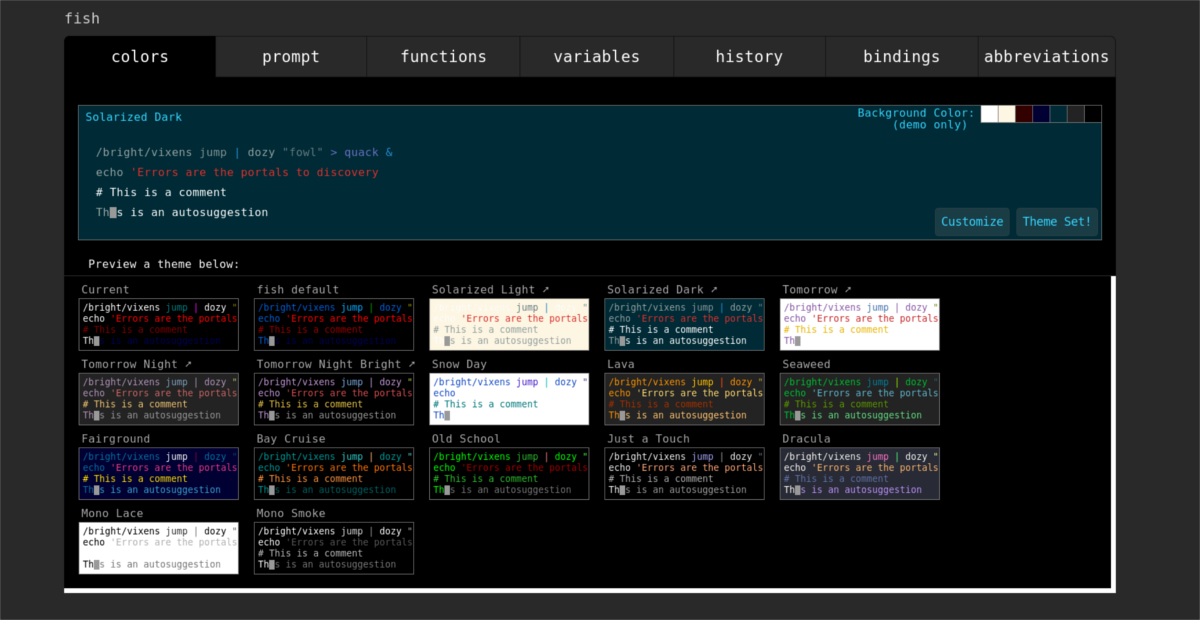
В по-голямата си част Рибите са готови за употреба. Ако обаче искате да го персонализирате и конфигурирате допълнително, има начин да го направите. Отидете в терминала и изпълнете тази команда:
fish_config
Изпълняването на тази команда автоматично ще отвори нов раздел във вашия уеб браузър с възможните аспекти на Fish.
В прозореца Fish_Config ще можете да прилагате предварително зададени теми на черупките, да присвоявате променливи, да задавате персонализирани функции, да преглеждате историята на командите, да присвоявате съкращения, псевдоними и други!
Автоматично довършване на риба
Досега най-атрактивната функция в Рибата ефункцията за автоматично завършване. Това е толкова далеч пред всичко останало и тази само една функция е достатъчна, за да убеди дори и най-мъртвите от феновете на Баш да го проверят. Най-добрата част от тази функция е, че тя не изисква много ноу-хау, за да се възползвате. Дори терминални ноуби могат да получат много полза от него.
За да използвате функцията за автоматично довършване на рибата, отидете натерминал и започнете да пишете команда. Докато пишете, ще видите черупката да се опита да гадае, докато вървите. Той се коригира, тъй като получава повече информация. По всяко време можете автоматично да завършите команда, като натиснете десен клавиш със стрелка на клавиатурата. След натискане на правилния клавиш, вашата команда за полуфиниширане ще бъде автоматично изпълнена.












Коментари